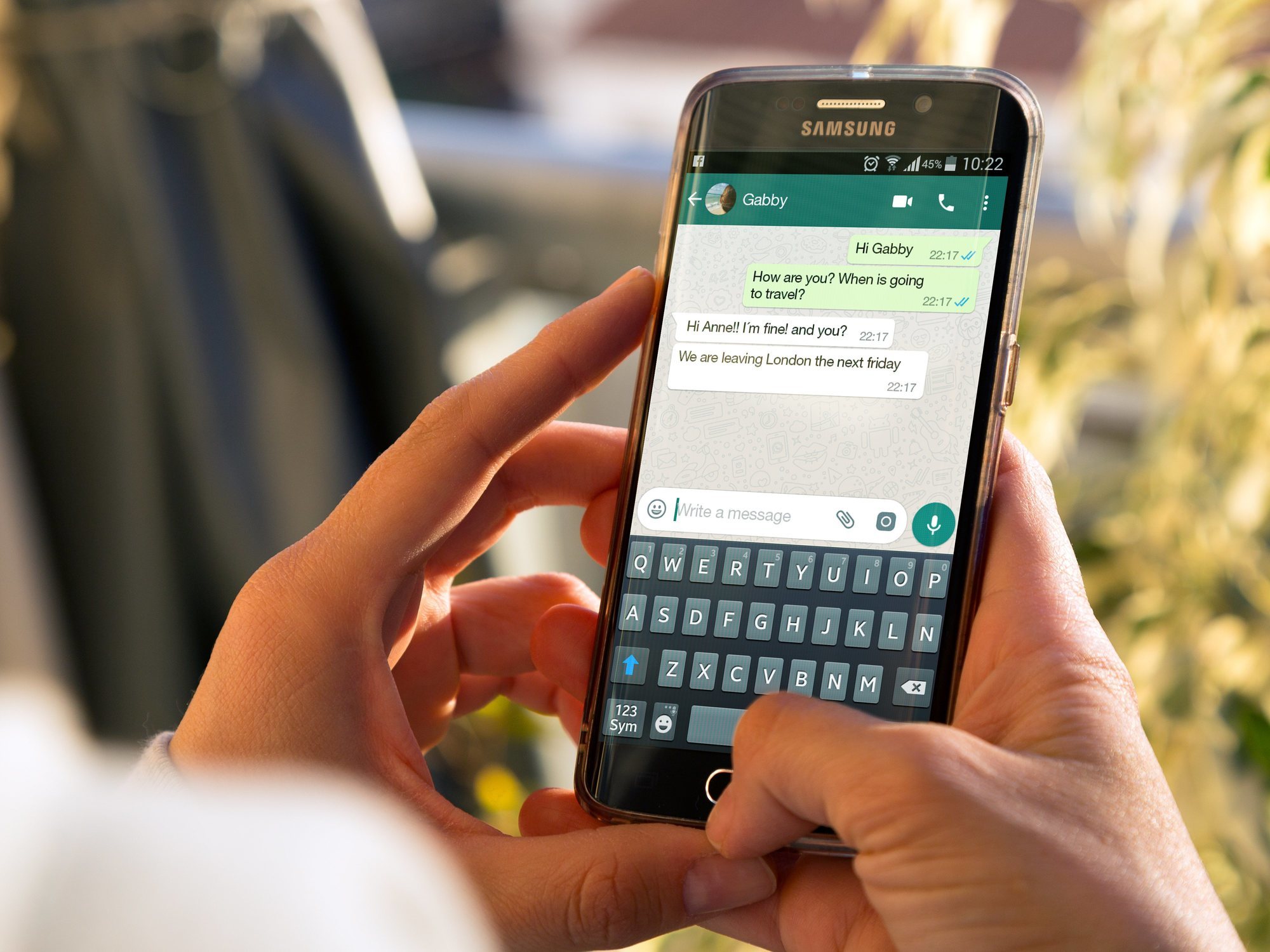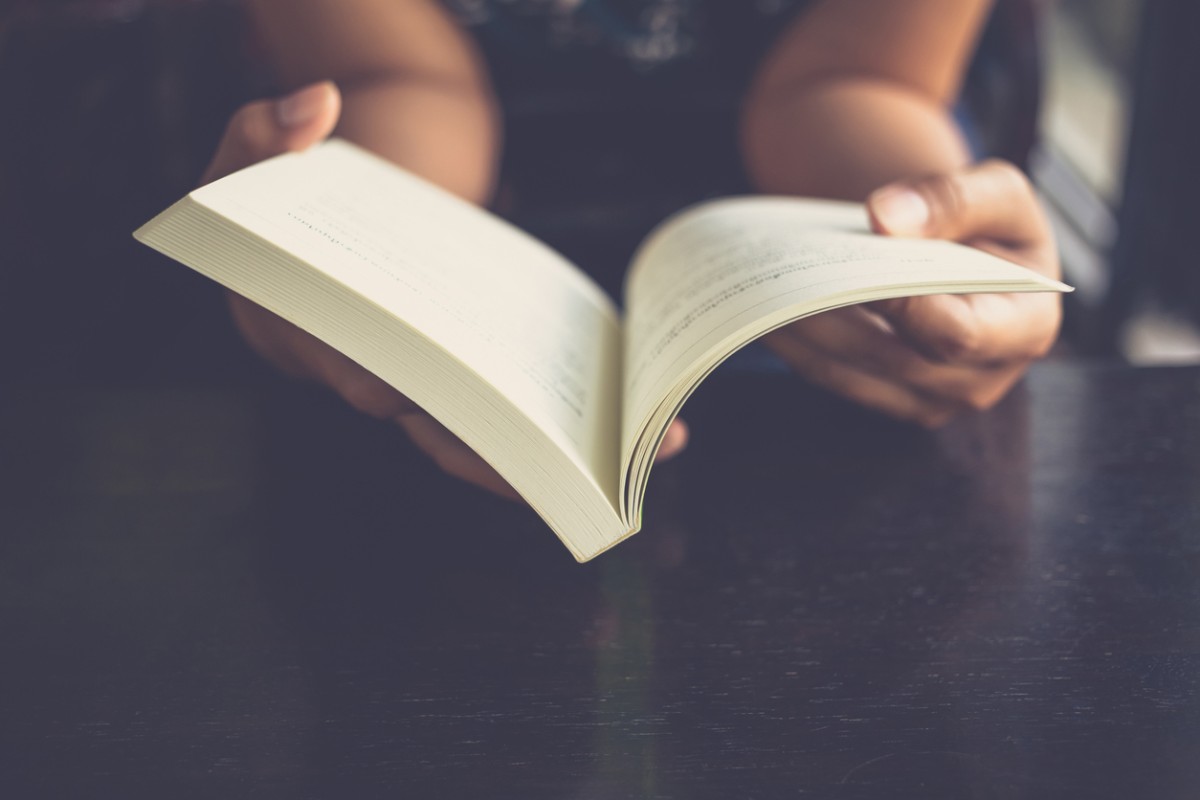Daca magia in lumea tehnologiei ar avea un nume, magia s-ar numi Slide Over . Aceasta functie utila multitasking a sistemului de operare mobil Apple ofera posibilitatea de a activa o aplicatie pe partea laterala a iPad Pro, pastrand in acelasi timp o alta aplicatie/e in fundal.
Ideal daca dorim sa revizuim rapid si iminent un tweet, un e-mail, o stire etc. Si totul doar prin alunecarea degetului pe un ecran. Iarta-ma daca m-am entuziasmat prea mult, dar asta era de neconceput acum un deceniu. Wow, asa cum am spus… este magic.
Poate ca multi dintre voi sunteti deja familiarizati cu aceasta functionalitate multitasking utila iOS 12, dar nu strica niciodata sa va amintiti toate avantajele pe care ni le ofera Slide Over. In plus, modul sau de activare s-a schimbat drastic odata cu venirea iOS 11. Si suntem siguri ca multi cititori au achizitionat recent un nou iPad Pro din 2018 si inca nu stapanesc pe deplin aceasta caracteristica. Dar nu va faceti griji, pentru asta suntem aici!
Astazi vom explica, in detaliu, cum sa utilizati functia Slide Over iOS 12 pe iPad Pro. Desigur, aceasta functie este disponibila si pe alte modele de tableta Apple. Din pacate, nu este compatibil cu niciun model de iPhone… inca. Putem incepe?
Pentru ce este Slide Over?
Adevarul este ca functionalitatea Slide Over ne poate oferi nenumarate utilizari. Si asa cum am indicat mai devreme, este util mai ales pentru a revizui lucruri rapide. De exemplu, sa presupunem ca redam un videoclip pe YouTube si ne dam seama ca ar fi interesant sa cautam informatii in Safari sau sa consultam un tweet pe Twitter. In acest caz, trebuie sa efectuam doar doua gesturi simple de atingere pentru a activa Slide Over, iar acest lucru ne duce la urmatoarea sectiune…
Cum sa activati Slide Over
Activarea Slide Over este super simpla, desi, din moment ce iOS 11, multitasking-ul vine cu un mic handicap (sau mai bine zis, o cerinta). Este imperativ sa adaugam la Dock fiecare dintre aplicatiile pe care le vom folosi in multitasking. Acestea fiind spuse, pentru a activa functia Slide Over si pentru a plasa o aplicatie pentru miniaturi pe partea laterala a iPad Pro, tot ce trebuie sa faceti este sa glisati in jos din partea de jos a ecranului pentru a activa Dock , apoi apasati si tineti apasat degetul pe o aplicatie si trageti-l in orice zona centrala a ecranului.
Cum sa utilizati Slide Over in iOS 12
Odata activata functionalitatea, este necesar sa explicati cateva concepte pentru a invata cum sa utilizati corect Slide Over. Datorita acestei functii este posibil sa interactionezi cu doua aplicatii in acelasi timp. Puteti naviga in ambele aplicatii in acelasi timp, glisand degetul pentru a explora continutul acestora . Dar, asa cum am spus, o puteti face numai cu acele aplicatii pe care le aveti in Dock.
Cum sa dezactivezi Slide Over
Dezactivarea Slide Over este la fel de simpla ca metoda de activare. Tot ce trebuie sa faceti este sa glisati degetul spre dreapta in partea de sus a aplicatiei in Slide Over. Daca trebuie sa il utilizati din nou, va continua sa fie ascuns pe acea parte. Asa ca trebuie doar sa glisati degetul din dreapta iPad-ului dvs. la stanga pentru ca aplicatia sa apara din nou in modul Slide Over . Din nou, magie.
Un ultim punct de interes, atunci cand dezactivati Slide Over, aplicatia pe care ati avut-o in lateral continua sa ruleze in fundal, dar ascunsa in sistem . Adica va continua sa foloseasca resurse din memoria RAM a iPad-ului dvs. Iar daca activati aplicatia multitasking pentru a o inchide, nu o veti gasi. Dar daca deschideti din nou aplicatia, veti vedea cum tot continutul acesteia este deja preincarcat. Deci, daca bateria este descarcata, va recomandam sa deschideti si sa inchideti aplicatia pe care ati folosit-o in Slide Over.
Multitasking-ul iOS 12 ne permite sa ne bucuram de o mare varietate de combinatii atunci cand folosim mai multe aplicatii in acelasi timp. Cu Slide Over, Split View si Picture-in-Picture vom putea vedea un videoclip in miniatura in timp ce interactionam cu doua aplicatii in split screen si cu o a treia aplicatie in Slide Over. Nu este absolut minunat?